Tekst vervangen in google spreadsheets (met voorbeelden)
In deze zelfstudie wordt uitgelegd hoe u Zoeken en vervangen kunt gebruiken om specifieke tekst in Google Spreadsheets te vervangen.
Voorbeeld: tekst vervangen in Google Spreadsheets
Stel dat we de volgende dataset in Google Spreadsheets hebben die informatie bevat over verschillende basketbalteams:
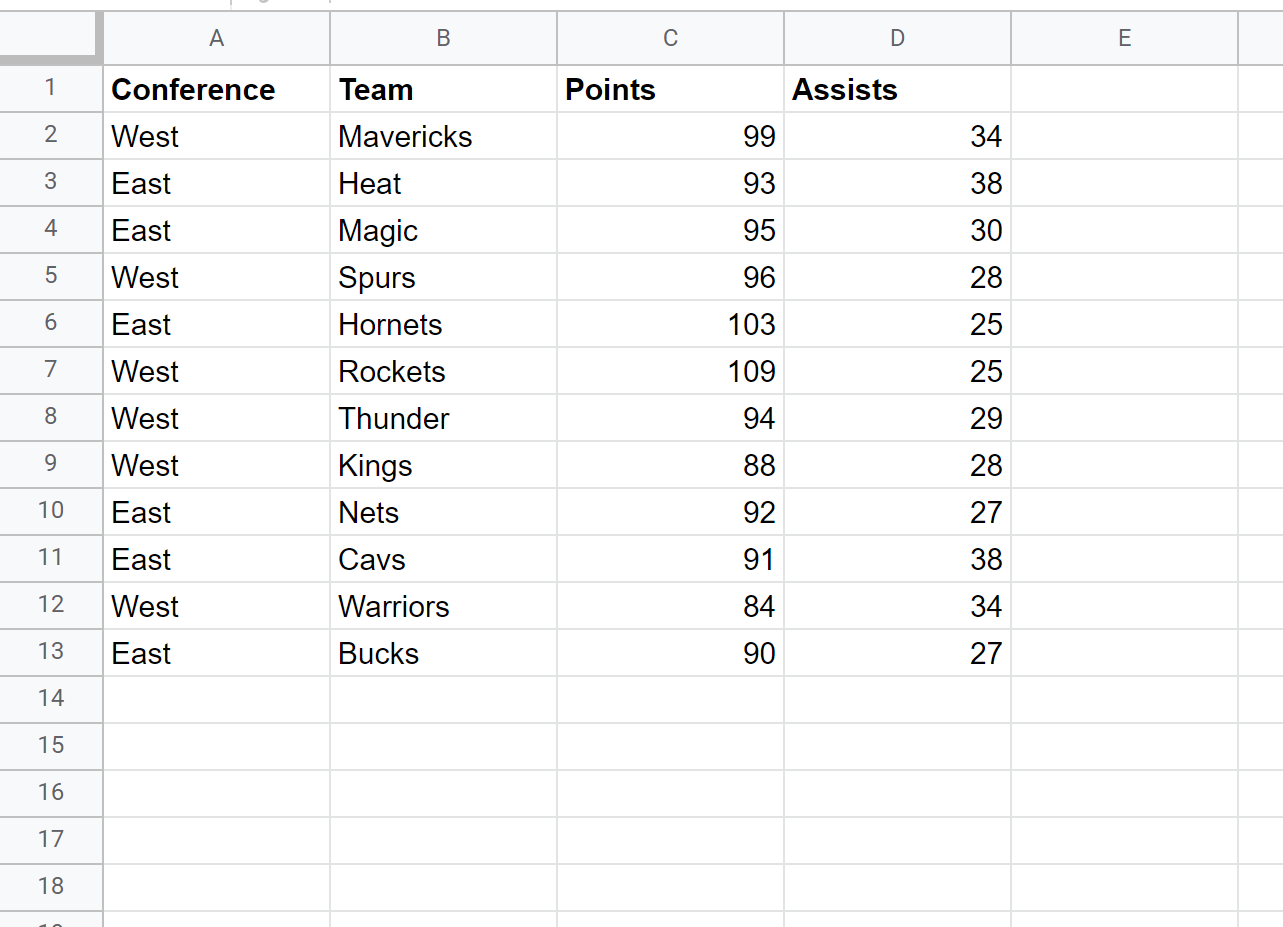
Stel dat we de tekst van ‚West‘ in ‚W‘ en ‚Oost‘ in ‚E‘ willen wijzigen in de kolom Conferentie.
Om dit te doen, markeert u de kolom Conferentie:
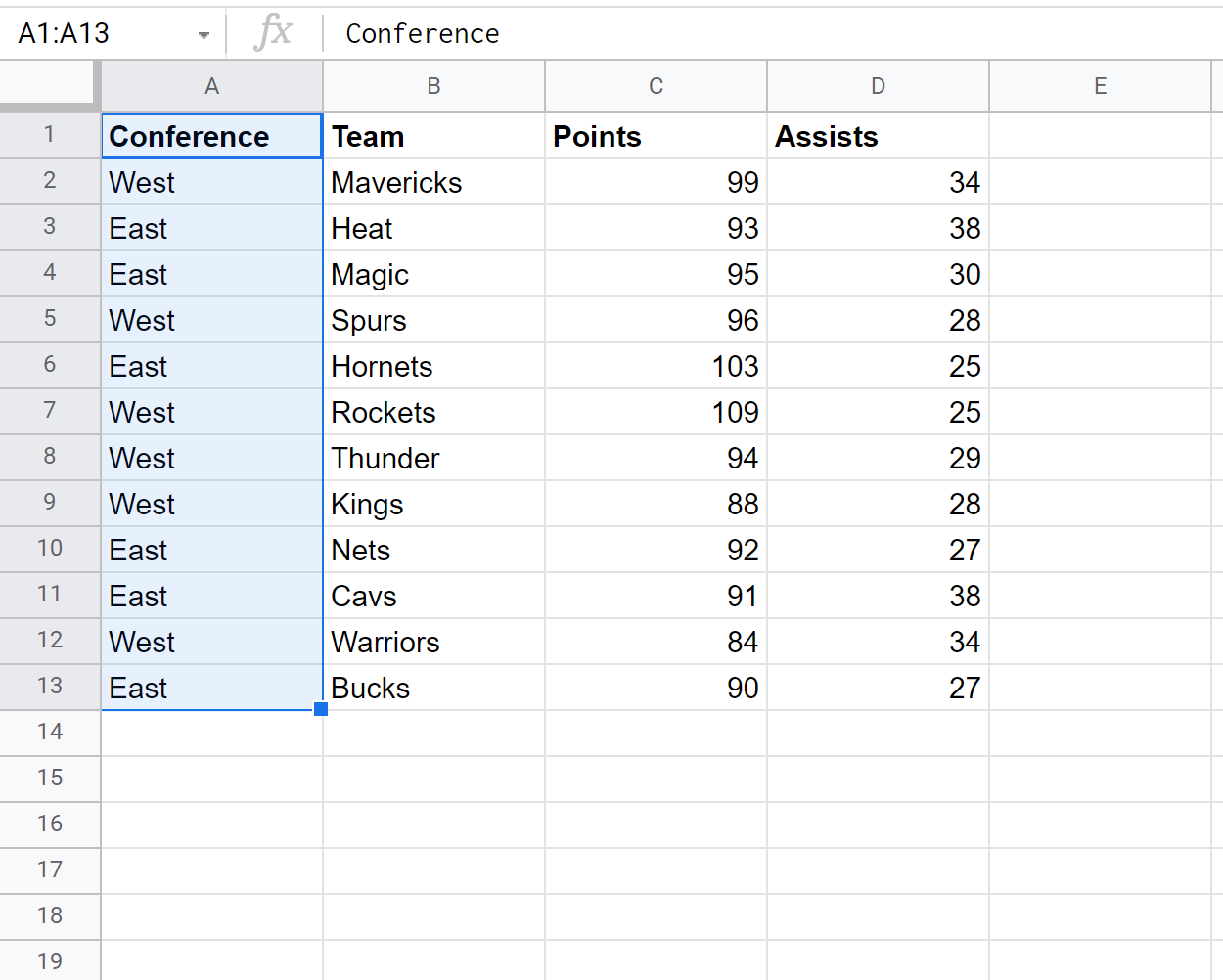
Klik vervolgens op het tabblad Bewerken en klik op Zoeken en vervangen :
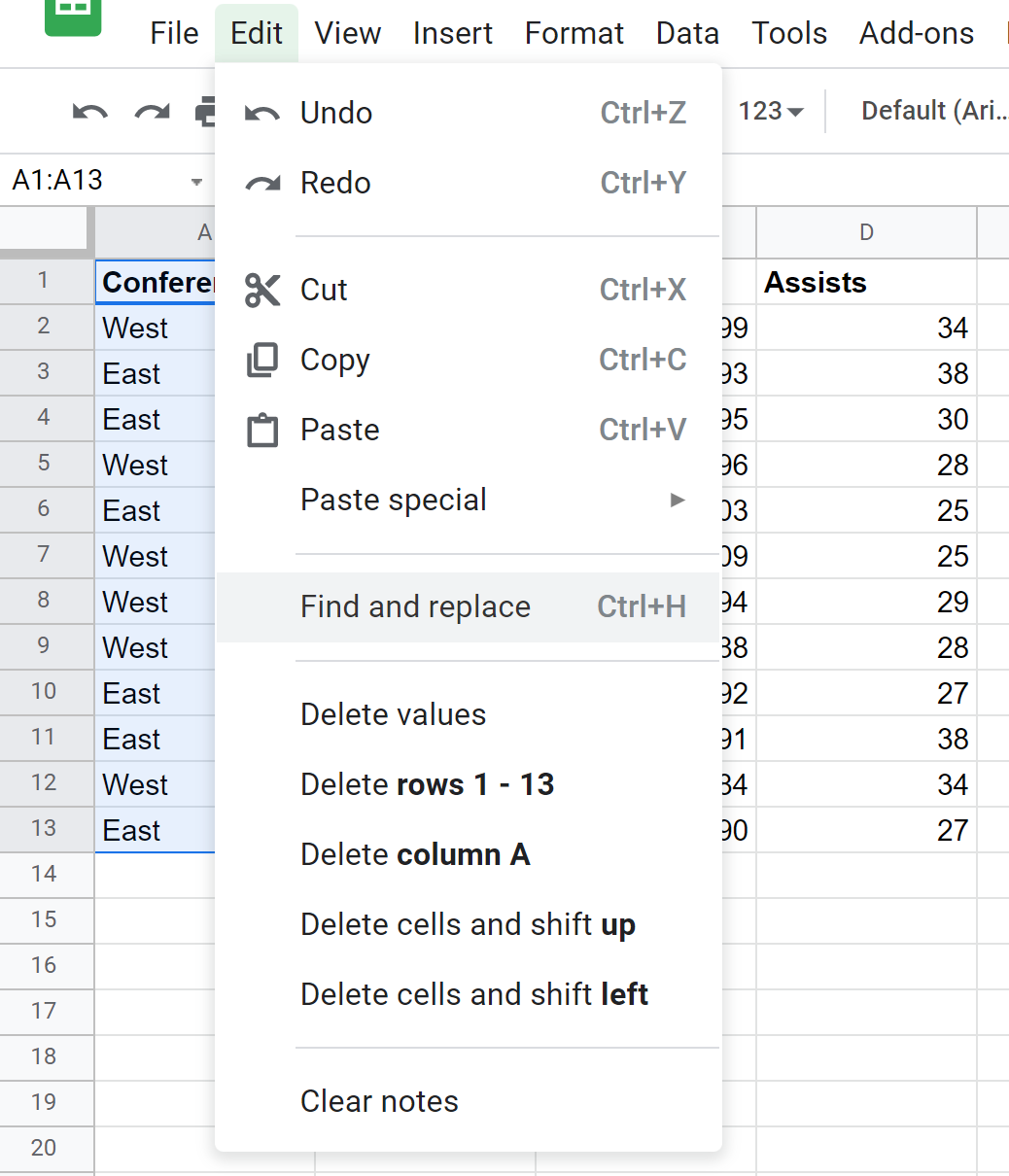
In het venster Zoeken en vervangen dat verschijnt, typt u ‚West‘ in het vak Zoeken en ‚W‘ in het vak Vervangen door en klikt u vervolgens op Alles vervangen :
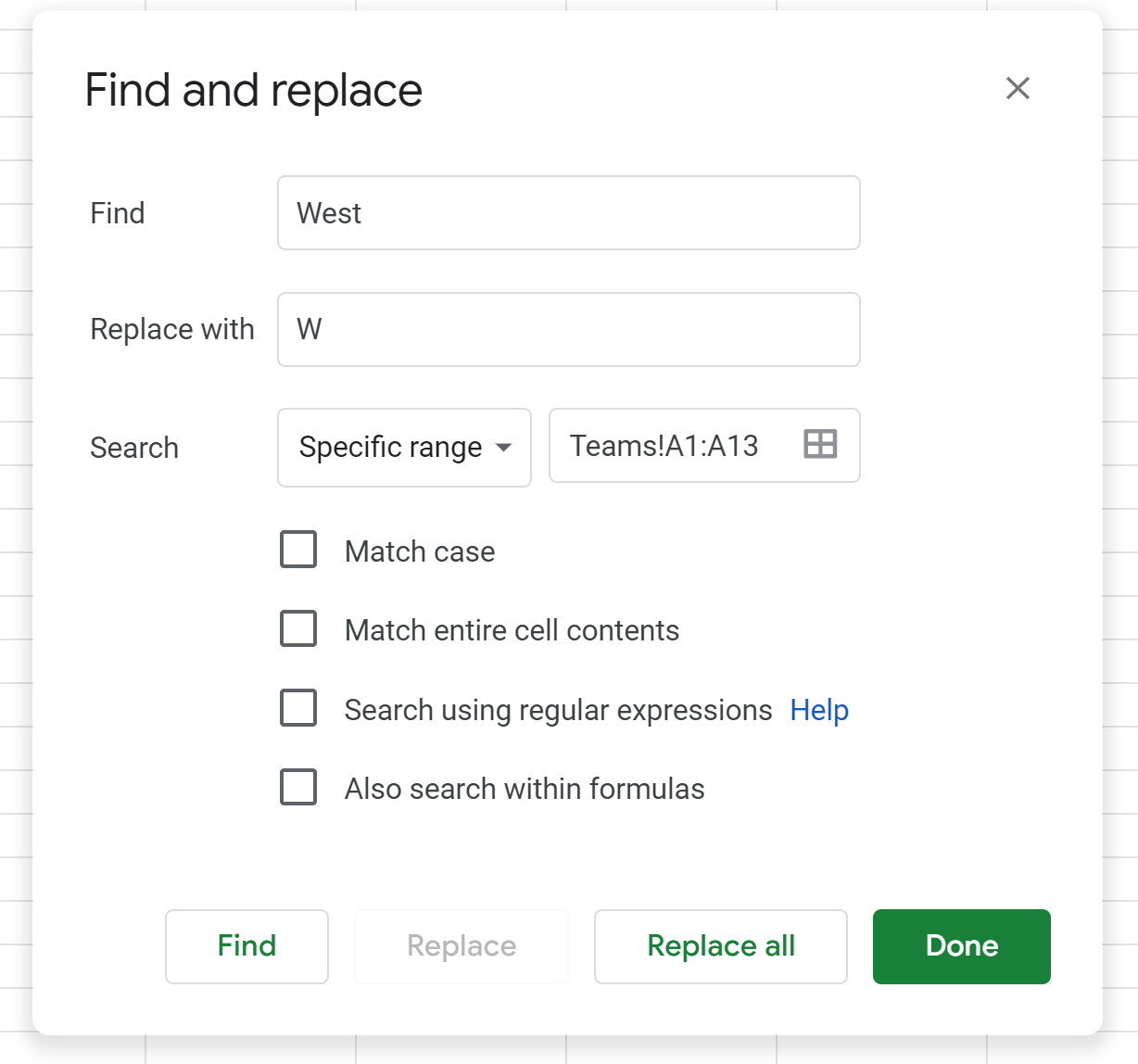
Elk van de “West”-waarden wordt automatisch vervangen door “W” in de Conferentiekolom:
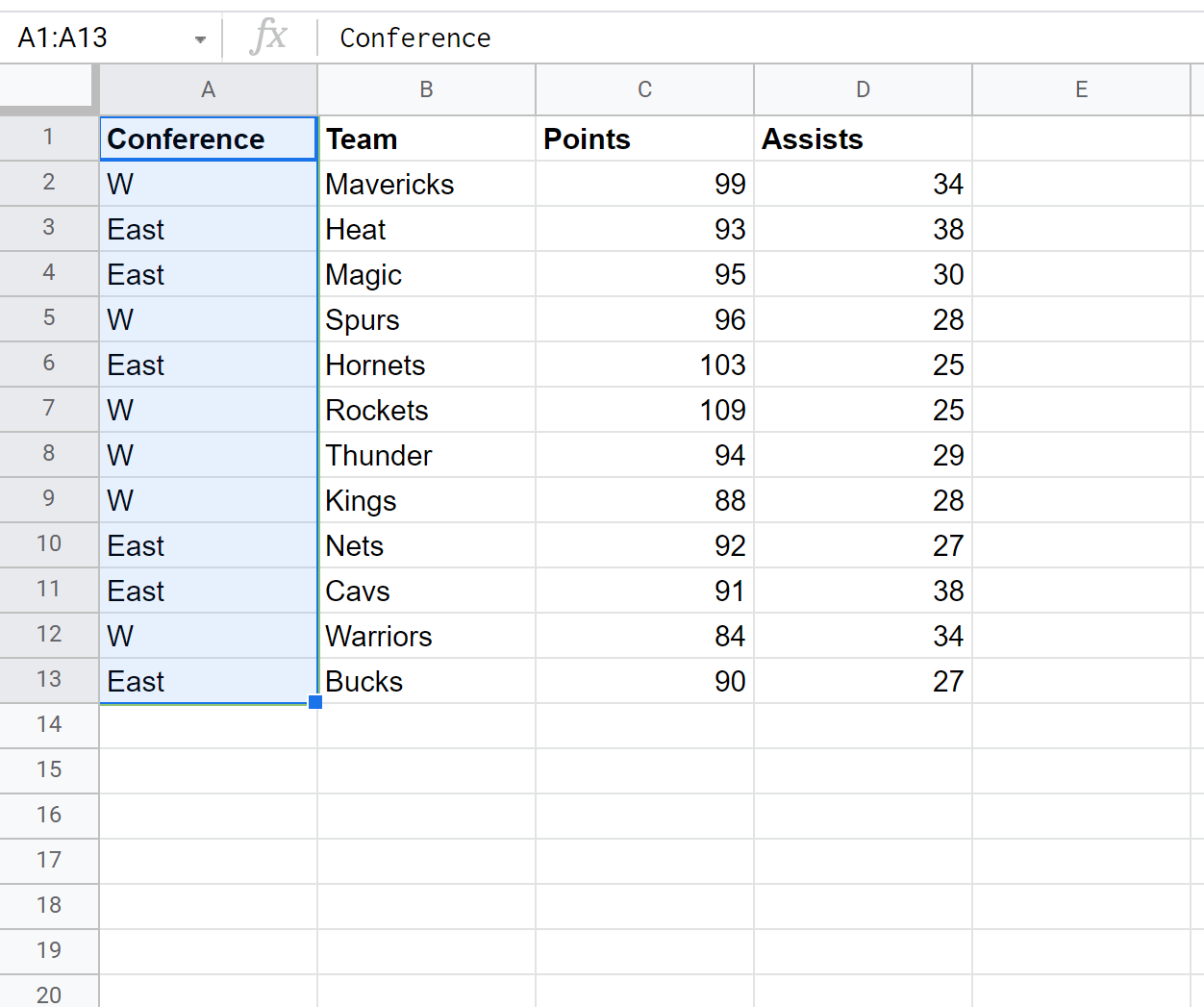
Typ vervolgens in het venster Zoeken en vervangen ‚Is‘ in het vak Zoeken en ‚E‘ in het vak Vervangen door en klik vervolgens op Alles vervangen :
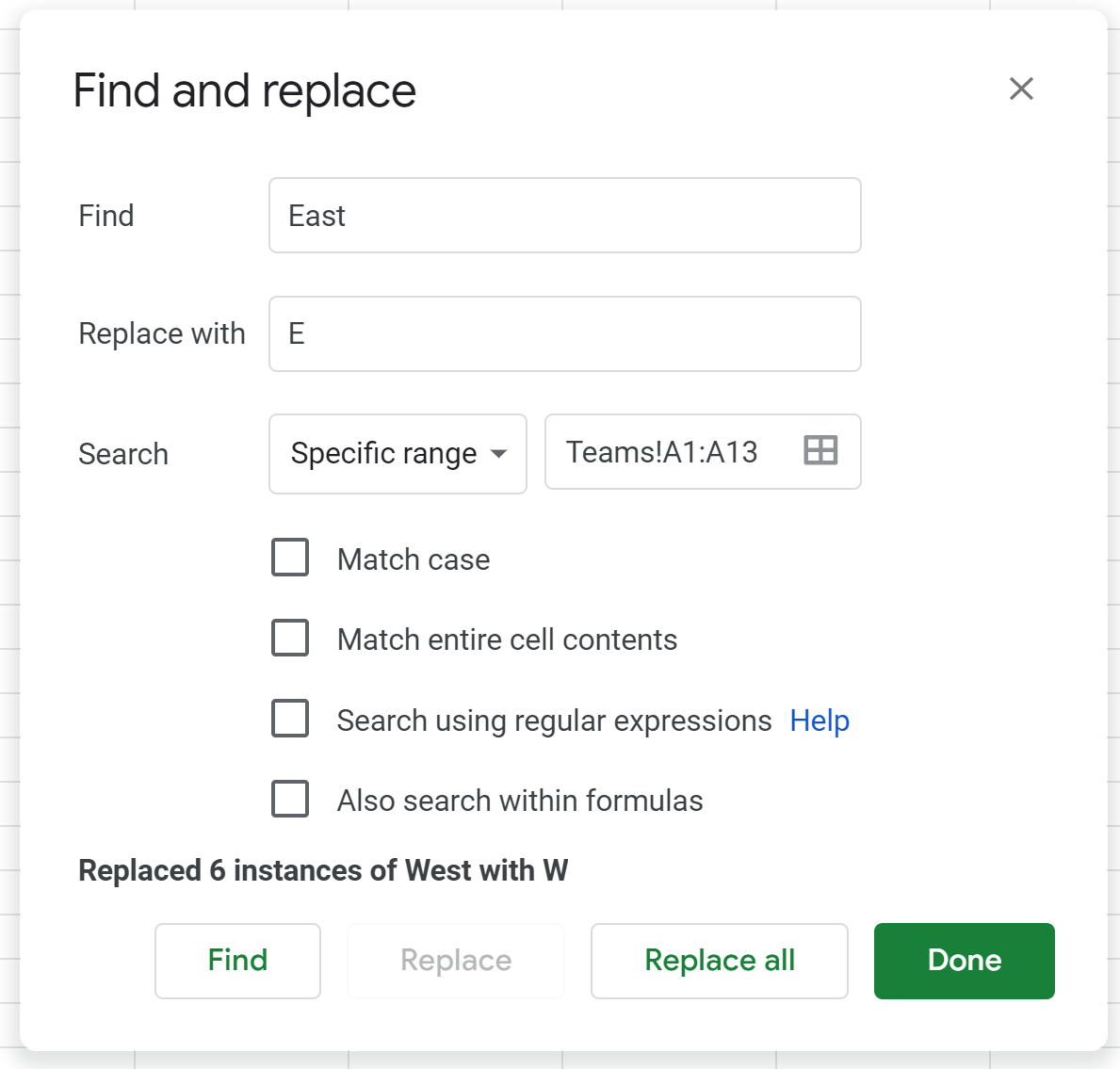
Elk van de “Oost”-waarden wordt automatisch vervangen door “E” in de Conferentiekolom:
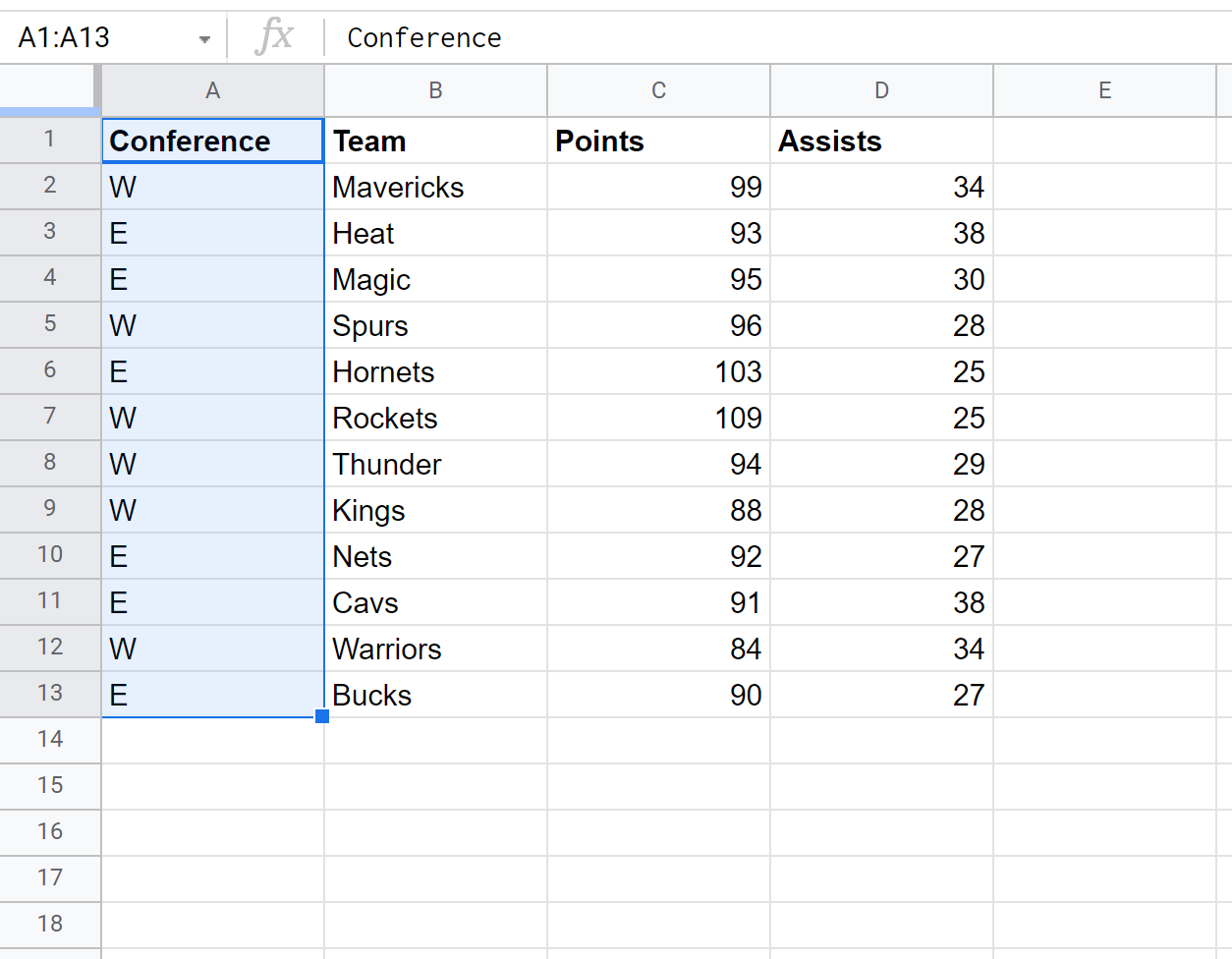
U kunt exact hetzelfde proces gebruiken om elk gewenst aantal waarden in een spreadsheet te vinden en te vervangen.
Aanvullende bronnen
In de volgende tutorials wordt uitgelegd hoe u andere veelvoorkomende dingen in Google Spreadsheets kunt doen:
Lege cellen vervangen door nul in Google Spreadsheets
Hoe u kunt controleren of de waarde binnen het bereik valt in Google Spreadsheets
Hoe u waarden automatisch kunt verhogen in Google Spreadsheets